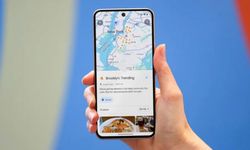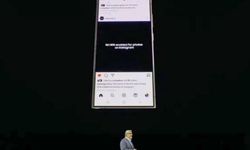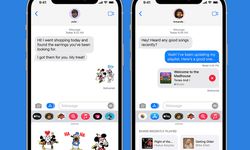Bilgisayar ekranınız kararınca ne yaparsınız? Cihazları her açtığımızda çalışmasını bekleriz. Fakat çalışmadığı zaman sinir bozucu bir hale gelir. Özellikle de sorunu nasıl çözeceğimiz konusunda hiç bir fikrimiz yoksa. Siyah ekran sorunu işletim sistemlerinde oldukça yaygındır. Makineyi açarsınız ancak ekranda bir sorun yoktur. Bazen monitör yanar, diğer zamanlarda ise karanlık kalır. Peki başınıza geldiğinde siz ne yapıyorsunuz?
Açılmayan bir ekran, arızalı bir ekranın veya bilgisayar ile monitör arasında kötü bir bağlantının işareti olabilir. Masaüstü bilgisayarlar için, başka bir monitörü veya kabloyu denemek, hangisinin hatalı olup olmadığını görmenin en basit yollarından biridir. Dizüstü bilgisayarınız sisteminizle bu sorunu yaşıyorsa veya sorun ekran kartıysa bazı sökme işlemleri gerekecektir. Windows kullanıcıları bozuk bir sistem dosyasıyla karşı karşıya gelmiş olabilir. Bu durumda, yanıp sönen bir sistem görebilirsiniz, fakat ekranda başka hiçbir şey görünmez. Diğer bir neden ise, ekran bağdaştırıcısıyla ilgili bir sorun olabilir. Temel olarak, bilgisayar bir tür monitör algılayamazsa, ekran siyah kalacaktır. Bu gibi durumlarda bilgisayarı başlatamadığınızda, bilgisayarınızı yeniden başlatmanız ve kurtarma moduna geçmeniz gerekecektir. Bilgisayarınız açılırken F8'e art arda basmanız gerekir. Bir alternatif ise, "DVD" veya "Flash Sürücüsü" gibi harici bir sürücü kullanmaktır. Giriş yapabildiyseniz siyah ekran, başlangıç sırasında donan bir uygulama kadar basit bir şey olabilir. Bu durumda, rahatsız edici uygulamadan "Görev Yöneticisi" aracılığıyla çıkabilirsiniz. Bir olasılıkta, ayrıntılar sekmesinde LockAppHost.exe'yi bulmak ve görevini sonlandırmak olacaktır.Mac siyah ekran sorunu
Mac kullanıcıları, siyah ekranlarının kökeninde bir çekirdek sorunu olduğunu görebilir. İşletim sisteminin çekirdeği, bilgisayarınızı yeniden başlatmanızı gerektiren bir şey keşfettiğinde bir çekirdek sorunu oluşacaktır. Bir Mac'te siyah ekran sorununu görmek bazen bilgisayarınızı yeniden başlatmanızı isteyen bir mesajla birlikte gelir. Ne yazık ki uyarı sorununun donanımla mı yoksa yazılımla mı ilgili olduğu konusunda size hiçbir fikir vermez. Sorun devam ederse, hata meydana geldiğinde neler olduğunu takip etmeye çalışın. Soruna neden olan belirli bir programı belirleyebilirseniz, bu sorunu çözmenize yardımcı olabilir. Windows'ta olduğu gibi, bir Mac'in kurtarma bölümünden yeniden başlatmak, sorun giderme sürecinde faydalı olabilir. Kurtarma bölümünden veya harici bir önyükleme diskinden önyükleme yaptıktan sonra sorun yaşıyorsanız, bu sorunun bilgisayarınızın donanımıyla ilgili olduğunu gösterir. Bir donanım sorunundan şüpheleniyorsanız, bilgisayarınızın rasgele erişim belleğini veya RAM'ini kontrol edin. Hatalıysa veya bağlantısından çıkmışsa bu bir Mac'in çekirdek sorununa maruz kalmasına neden olabilir. Siyah ölüm ekranıyla karşılaşan "Linux Kullanıcıları", kapalı kaynak kullanan meslektaşları ile aynı tür problemlerle karşılaşacaklardır. Kırık ekran kartları ve çekirdek paniği onları da etkiliyor. Başınıza gelirse, bilgisayarınızı grafik önyükleme ekranı olmadan bir kez başlatmayı deneyebilir veya hatta tamamen devre dışı bırakabilirsiniz. Önyükleme sıranızla ilgilenmenin diğer kapalı işletim sistemlerinin sağlamadığı başka yollar da olabilir.Mobil siyah ekran sorunu
Mobil işletim sistemlerinin kendi siyah ölüm ekranı versiyonları vardır. Yöntem modele bağlı olarak farklılık gösterse de, Apple'ın İOS kullanıcılarının cihazlarını zorla sıfırlaması gerekebilir. İPhone 8 veya daha yeni modellerin sahipleri için, sesi arttırma düğmesine basıp bırakın ve aynısını sesi kısma düğmesine yapın, ardından Apple logosunu görene kadar yan düğmeye basılı tutun. Yedinci nesil iPod veya iPhone 7 kullananlar için, logoyu görene kadar üst veya yan düğmesi ve ses kısma düğmesine basılı tutun. Face ID özelliğine sahip iPad modelleri, sesi artırma, ardından sesi kısma basıp bırakmalı ve ardından üst düğmesine basılı tutmalıdır. Ana düğmesi olan iPad'lere, iPhone 6s veya daha eski cihazlara ya da iPod touch altıncı nesil veya daha eski sürümlere sahip olanlar için, Apple logosunu görene kadar yan veya üst düğmeyi ve ana düğmeyi birlikte basılı tutun; logonun görünmesi en az 10 saniye sürer. Android cihaz kullanıcıları, cihazınızdaki güç düğmesini beş ila yedi saniye basılı tutarak başlamalıdır, bu da onu yeniden başlatmalıdır. Aygıt şarj edilmemişse, güç kablosunda, adaptöründe ve hatta elektrik prizinde bir sorun olabilir. Cihazda güç varsa, ekranla ilgili bir sorununuz olabilir. Siyah ekranlı bir Android cihazda arama alabilmeniz garip görünebilir. Fakat bu sorun başınıza gelirse, güç düğmesini 30 saniye basılı tutun, sonra bırakın. Güç düğmesine iki dakika boyunca tekrar dokunmayın ve ardından arayın veya Cihazımı Bul'u kullanarak telefonunuzun çalıp çalmayacağını görün. Tamire götürmeden önce, ekranın gerçekten bozuk olup olmadığını veya işletim sisteminde bir hata olmadığını belirlemek için cihazınızı fabrika ayarlarına sıfırlamayı düşünün.
Editör: Megabayt Haber